Kako promijeniti postavke DNS-a na vašem OS-u ili usmjerivaču
Postavke DNS poslužitelja zvuče kao da se neke od glavnih znanosti o računalima i elitnih hakera razgovaraju u kafiću. Unatoč svom imenu pretpostavke, međutim, tehnologija je jedna od najčešćih okosnica interneta. Ako ste ikada upisali URL u adresnu traku preglednika i uspješno posjetili web mjesto, DNS poslužitelj funkcionira.
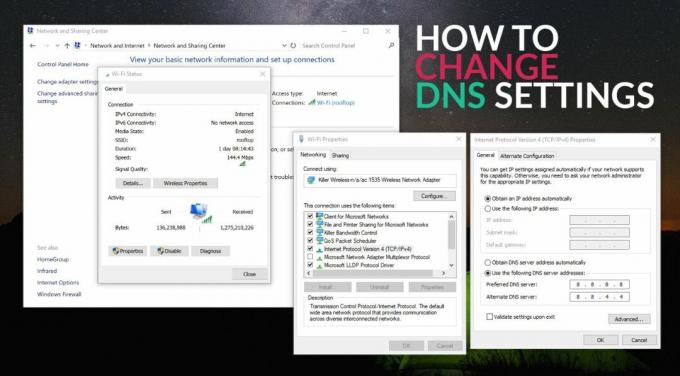
Promjena postavki DNS-a na vašem kućnom usmjerivaču ili računalu može promijeniti način interakcije s Internetom. Ne samo da jednostavni ugađanje može učiniti dijelove interneta malo bržim, već vam može pomoći i zaobići blokirane i cenzurirane web stranice, pristupanje sadržaju u vašoj zemlji ograničeno, filtriranje zlonamjernih web mjesta i čak zaštita vaše djece na liniji.
Što je DNS?
Internet funkcionira tako što informacije s računala natrag i nazad šalju naprijed i nazad. Uređaj podnosi zahtjev, poslužitelj ga prebacuje na odgovarajuće odredište, ti serveri ga vraćaju natrag, a web stranica se učitava na vaš zaslon. Sve se to događa zahvaljujući adresama internetskog protokola ili jednostavno IP adresama. Svakom uređaju spojenom na Internet dodijeljen je jedinstveni niz brojeva koji se koriste za njihovo prepoznavanje na svjetskom webu. Mislite na to kao na mailing adresu. Ako nekome želite poslati paket, upišite njegovu adresu na kutiju i poštanska će ga usluga dostaviti.
IP adrese nisu vrlo prijateljske za ljudske oči. Gledajući nešto poput 123.45.67.89 nema puno smisla, a možete zaboraviti na memoriranje desetaka onih koji će obavljati svoje svakodnevne internetske zadatke. Tu se igra DNS. DNS označava uslugu naziva domena ili ponekad poslužitelja imena domena i djeluje poput ljudske čitljive etikete za one naizgled nasumične IP adrese. Umjesto da upišete sve brojeve svaki put kada želite posjetiti web mjesto, ulazite na Facebook.com, DNS poslužitelj traži IP adresu povezanu s tim URL-om i dobivate preusmjeravanje.
Priroda DNS poslužitelja smješta ih između vašeg računala i ostatka interneta. Prije nego što pristupite web mjestu, DNS poslužitelj mora obaviti svoj posao. To DNS uslugama pruža jedinstvenu priliku za filtriranje, blokiranje i deblokiranje sadržaja prije nego što uopće dospije u vaš dom. Ako se web stranica označi kao zlonamjerna ili neprimjerena, DNS poslužitelj može uskratiti pristup, a da ni sami ne znate da se to dogodilo.
DNS i kućna veza
Cijeli proces upisivanja URL-a i uspostavljanje DNS poslužitelja s IP adresom odvija se u dijelovima sekunde. Većina ljudi ni ne razmišlja o tome gdje se to događa. Kada se prijavite za internetsku uslugu kod svog lokalnog davatelja internetskih usluga, dobivate pristup njihovim DNS poslužiteljima. Dio postupka postavljanja kada tehničar instalira modem ili usmjerivač u vaš dom, jest osigurati da su DNS postavke konfigurirane na poslužitelje lokalnog davatelja usluga. Bez njih ne možete puno učiniti putem interneta.
Ono što većina ljudi ne shvaća jest da nemate obavezu koristiti DNS poslužitelje vašeg davatelja internetskih usluga. Zapravo, u mnogim slučajevima postoji velika prednost da se to ne učini. Da biste promijenili sve što trebate je pristup davatelju DNS-a treće strane, koji je u mnogim slučajevima besplatan ili izuzetno nizak trošak, te nekoliko minuta slobodnog vremena. To je to. A što je najbolje, za promjenu postavki DNS poslužitelja nije potreban tehnički genij.
Kako promijeniti svoje DNS postavke
Prebacivanje DNS postavki nije ni toliko složeno kao što možda mislite. Sve što trebate učiniti je povezati se s internetom, pronaći pravu stranicu postavki, unijeti svoje nove detalje i gotovi ste. Me utim, postupak može potrajati malo vremena, ovisno o poznavanju operativnog sustava i internetskog hardvera.
Postoje dva glavna načina na koje možete promijeniti postavke DNS-a. Prva je putem vašeg usmjerivača, što će utjecati na svaki uređaj koji se povezuje na vašu mrežu, uključujući Wi-Fi. Drugo je mijenjanjem postavki na određenom uređaju. To utječe samo na računalo ili pametni telefon koji je savršen za filtriranje sadržaja na tabletima ili prijenosnim računalima koje djeca često koriste.
Promijenite postavke DNS-a na vašem usmjerivaču
Promjena DNS postavki na vašem usmjerivaču utjecat će na cijelu vašu mrežu, uključujući bežične uređaje poput mobitela, e-čitača i igraćih konzola. To je relativno brza metoda korištenja DNS poslužitelja treće strane i ne zahtijeva puno tehničkog znanja, samo nekoliko minuta vašeg vremena. Prednost je što svaki uređaj automatski koristi nove DNS podatke i može imati koristi od povećanja brzine i sigurnosti bez dodatne konfiguracije.
Kako promijeniti postavke DNS-a na usmjerivaču:
- Otvorite administrativnu stranicu usmjerivača. (Pogledajte detaljne upute u nastavku ako niste sigurni kako to učiniti.)
- Prijavite se pomoću korisničkog imena i zaporke.
- Pronađite karticu postavki i pronađite unose DNS poslužitelja.
- Unesite nove podatke i za primarni i za sekundarni DNS poslužitelj.
- Spremite svoje promjene.
- Možda će vam trebati ponovno pokrenuti usmjerivač da bi promjene stupile na snagu.
Promijenite postavke DNS-a na Windows računalu
Da biste promijenili DNS poslužitelje, ne morate se zabrljati s konfiguracijskim zaslonom rutera. Računala sa sustavom Windows imaju mogućnost prebacivanja postavki DNS-a izravno s upravljačke ploče. Jednostavno se povežite s mrežom, izvršite promjene i spremni ste. To neće utjecati na druge uređaje koji se povezuju s vašom kućnom mrežom, ali mogu biti izuzetno korisni na vašoj glavnoj radnoj površini ili prijenosnom računalu.
Kako promijeniti postavke DNS-a u sustavu Windows 10:
- Otvorite upravljačku ploču
- Otvorite Mreža i Internet> Mrežne veze
- Na popisu pronađite ethernet adapter ili Wi-Fi, a zatim desnom tipkom miša odaberite Properties
- Na kartici Umrežavanje dođite do stavke koja kaže "Internet Protocol Version 4 (TCP / IPv4)" i kliknite da biste je istaknuli.
- Kliknite gumb Svojstva u nastavku.
- Otvorit će se novi prozor. Pri dnu odaberite "Koristi sljedeće adrese DNS poslužitelja:"
- Unesite željene i alternativne podatke DNS poslužitelja vašeg davatelja trećih strana.
- Spremite svoje promjene i izađite iz upravljačke ploče.
Promjena postavki DNS-a na Mac računalu
Prebacivanje DNS poslužitelja na Mac je vrlo jednostavno. Kada ste povezani s kućnom mrežom, sve što trebate je otvoriti stranicu s postavkama i unijeti detalje. Ovo djeluje na sve moderne verzije MacOS-a, uključujući iMac i MacBook uređaje.
Kako promijeniti postavke DNS-a na MacOS-u:
- Pokrenite Postavke sustava klikom na ikonu na dok.
- Kliknite okno Mrežne postavke.
- Odaberite trenutno aktivnu internetsku vezu.
- Kliknite gumb Napredno.
- Kliknite karticu DNS.
- Kliknite znak plus u donjem lijevom kutu.
- Unesite nove podatke DNS poslužitelja.
- Povucite nove DNS unose na vrh popisa.
- Kliknite "u redu" za izlaz iz stranice postavki.
Promijenite DNS postavke na Ubuntu i Linuxu
Linux uređaji mogu prebaciti DNS postavke poput Windows-a i Mac-a, iako se postupak na određenim distribucijama može jako razlikovati. Upute u nastavku odnose se na jedan od popularnijih distribucija, Ubuntu. Proces će biti približno isti za većinu izdanja temeljenih na Debianu, uključujući Lubuntu, Xubuntu i Linux Mint.
Kako promijeniti postavke DNS-a na Ubuntu-u:
- Spajanje na internet.
- Kliknite ikonu interneta na programskoj traci ili otvorite stranicu postavki.
- Idite na Mrežne veze i kliknite na "Uredi veze".
- Pronađite svoju aktivnu vezu i odaberite je.
- Kliknite gumb "Uredi".
- Odaberite karticu IPv4 postavke.
- Promijenite opciju "Automatski (DHCP)" u "Samo automatske (DHCP) adrese".
- Unesite nove DNS podatke u okvir DNS poslužitelja. Odvojite više unosa zarezom.
- Spremite svoje promjene.
Kako promijeniti postavke DNS-a na Linuxu (naredbeni redak):
- Uredite datoteku rezolu.conf unoseći sljedeće u naredbeni redak: sudo vi /etc/resolv.conf
- Izmijenite crte označene poslužitelja naziva unosom novih DNS podataka.
- Spremite i zatvorite datoteku.
Promijenite DNS postavke na Android telefonu ili tabletu
Uređaji sa sustavom Android imaju neznatno značajku koja vam omogućuje promjenu DNS postavki za bilo koju vezu. To može biti vrlo korisno za putovanja, jer nikada ne znate koliko će DNS usluga biti pouzdana kada se povežete s nepoznatom mrežom.
Kako promijeniti postavke DNS-a na Android uređajima:
- Povežite se s bežičnom mrežom na svom Android uređaju.
- Idite na Postavke i pomaknite se do "Bežične veze i mreže"
- Pronađite mrežu s kojom ste povezani i dodirnite je.
- Na Wi-Fi zaslonu dugo pritisnite istu mrežu i odaberite "Izmijeni mrežu"
- Dodirnite "Napredne mogućnosti"
- Postavite opciju IP postavki na "Static"
- Pomaknite se prema dolje do stavki koje kažu DNS 1 i DNS 2
- U oba okvira unesite podatke vašeg DNS poslužitelja treće strane.
- Spremite promjene i izađite.
Promijenite DNS postavke na iOS uređajima
iOS uređaji imaju jednostavnu stranicu postavki koja olakšava promjenu DNS podataka. Proces će biti isti na novijim verzijama iOS-a i za iPhone i iPad uređaje i ponudit će brojne prednosti u pogledu brzine i sigurnosti kada pristupite javnom Wi-Fi-ju.
Kako promijeniti postavke DNS-a na iPhoneu i iPadu:
- Spajanje na Wi-Fi mrežu.
- Dodirnite ikonu zupčanika za otvaranje stranice postavki.
- Dodirnite strelicu pokraj mreže na koju ste povezani.
- Dodirnite polje DNS i unesite podatke vašeg poslužitelja treće strane.
- Spremite promjene i izađite.
Promijenite DNS postavke na VPN-u
Kada koristite virtualnu privatnu mrežu, također koristite njihove DNS poslužitelje. To se radi kako bi se spriječilo lokalno curenje DNS-a koje može otkriti vašu stvarnu IP adresu i lokaciju. Ipak možete upotrebljavati DNS poslužitelje trećih strana ako ste na VPN-u. Nisu svi davatelji usluga to dopustiti, a postupak će se razlikovati od softvera do softvera, pa će trebati malo eksperimentiranja prije nego što nađete ispravnu opciju.
Kako promijeniti postavke DNS-a na VPN-u:
- Otvorite svoj VPN softver.
- Pronađite stranicu postavki.
- Potražite unos DNS-a ili poslužitelja imena.
- Unesite nove detalje DNS-a.
- Spremite promjene i nastavite pregledavati.
Svoje VPN-ove DNS poslužitelje možete dodati i u postavke usmjerivača tako da će svaki uređaj koji se poveže s vašom kućnom mrežom steći prednosti novog DNS-a. Jednostavno slijedite upute u gornjem odjeljku za promjenu postavki usmjerivača, a zatim unesite DNS podatke VPN-a. Imajte na umu da ovo neće omogućiti kodiranje uređaja ili maskiranje IP adresa, već samo brži pristup imenima.
Trebate pomoć pri odabiru pouzdanog, brzog i pristupačnog VPN-a? Pogledajte naše vodiče u nastavku kako biste dodali malo dodatne privatnosti u svakodnevno pregledavanje web stranica!
- Najbolji VPN-ovi za Android
- Najbolji VPN-ovi za iPhone
- Najbolji VPN-ovi za Mac
- Najbolji VPN-ovi za SAD
- Najbolji VPN-ovi za Windows
Kako otvoriti administrativnu stranicu vašeg usmjerivača
Prvi kamen spoticanja za mnoge korisnike koji žele promijeniti postavke DNS-a je promišljanje kako pristupiti administrativnoj stranici usmjerivača. Uostalom, to nije nešto što trebate učiniti često. Metoda će se razlikovati ovisno o marki vašeg usmjerivača, ali osnovna ideja ostaje ista. Sve što trebate je fizički pristup usmjerivaču, računalu koje je u njega priključeno i web pregledniku.
Ako niste sigurni o kojoj marki je vaš usmjerivač, potražite na dnu uređaja. Većina tvrtki ovdje postavlja naljepnice koje prikazuju marku i broj modela zajedno sa zadanim korisničkim imenom, lozinkom i pristupnom adresom. Ako je to slučaj, imate sve informacije koje su vam potrebne da biste stigli na stranicu administratora. Jednostavno otvorite preglednik, utipkajte zadanu IP adresu i spremni ste za rad.
Kako otvoriti administrativnu stranicu rutera:
- Spojite svoje računalo s usmjerivačem (na WiFi ili idealno, kabelom.
- Otvorite prozor preglednika.
- U vrstu URL trake u IP adresi usmjerivača *. To će obično biti nešto poput 192.168.0.1 ili 192.168.1.1
- Prijavite se pomoću korisničkog imena i zaporke.
* Pronalaženje adrese usmjerivača obično je jednostavno: upalite Svojstva za vezu (tj. Na WiFi kliknite mrežni naziv i pogledajte gumb Svojstva) na kojem ste i provjerite DNS poslužitelj. Osim ako na usmjerivaču postoje neke prilagođene postavke, IP adresa bi trebala izgledati poput gore.
Nakon što pristupite stranici postavki rutera, potražite karticu postavki koja se odnosi na internetske veze. Neki usmjerivači skrivaju opcije konfiguracije DNS poslužitelja pod naprednim odjeljkom kako bi bili sigurni da ga nitko slučajno ne mijenja. Ako karticu ne možete pronaći pokušajem i pogreškom, potražite detaljne informacije u usmjerenju za usmjerivač.
Prednosti upotrebe DNS usluge treće strane
Skoro svi na Internetu koriste svoje lokalne ISP-ove DNS usluge a da uopće ne razmišljaju o tome. Možete se povezati s internetom sasvim u redu, pa zašto se gnjaviti neredom? No brojne prednosti korištenja DNS usluge treće strane mogu donijeti, uključujući brzinu, sigurnost i pristup potpuno novom sadržaju.
Neke od neposrednih prednosti upotrebe DNS usluge treće strane uključuju:
Zaobiđite cenzurirane i blokirane web stranice - Blokiranje sadržaja na razini DNS-a uobičajena je taktika koju korporacije i vlade koriste da spriječe ljude da gledaju određeni sadržaj. Ako živite u zemlji koja ne dopušta Facebook, na primjer, vaš ISP može ga jednostavno filtrirati sa svojih DNS poslužitelja kako bi spriječio pristup. Ako koristite DNS uslugu treće strane, te blokove možete zaobići gotovo bez ikakvog napora.
Zaustavite pokušaje krađe identiteta - Lažne prevare pokušavaju su dobiti osjetljive korisničke podatke kao što su adrese e-pošte ili lozinke prikrivanjem veze s više pouzdanom URL-om. To može izgledati kao web mjesto vaše banke, ali u stvarnosti skuplja vaše podatke koje će se koristiti u neugodne svrhe. Ako ne obraćate veliku pažnju, lako možete postati žrtvom ove vrste zamki. Nekoliko DNS usluga treće strane nudi ugrađenu zaštitu koja prema zadanim postavkama blokira većinu web lokacija za krađu identiteta.
Poboljšana brzina - Davatelji internetskih usluga nisu pod nikakvim pritiskom da omoguće brže pretraživanje imena. Ovisno o vašoj lokaciji i lokaciji DNS usluge koju želite koristiti, možda ćete primijetiti povećanje brzine pri promjeni poslužitelja. Vidjeti povećanje od 50-60% u razlučivosti URL-a nije sve tako rijetko.
Filtrirajte web - Izuzetno prikladan način za blokiranje web stranica iz vaše čitave kućne veze je dodavanje filtera na vaš DNS poslužitelj. Savršeno je za povećanje produktivnosti blokiranjem ometanja web stranica društvenih medija ili čuvanjem djece od štetnih internetskih sadržaja. DNS poslužitelji koji upravljaju ISP-om obično ne dopuštaju filtriranje, ali to rade treće strane kao što je OpenDNS.
Koje DNS usluge treba koristiti
DNS usluge dolaze u dvije osnovne vrste: besplatne i plaćene. Besplatne DNS usluge nude osnovne poslužitelje s raznovrsnim značajkama bez troškova, uključujući zaštitu od krađe identiteta i brže pretrage. Plaćene usluge dodaju dodatne značajke kao što su web filtri koji se mogu konfigurirati da bi vam surfanje učinilo sigurnijim. Koju opciju odaberete ovisi o vama i vašim potrebama, ali obje mogu postići veće brzine, ovisno o lokaciji.
Baš poput besplatnih proxyja i besplatnih VPN-ova, može postojati određeni rizik povezan s korištenjem manje poznatih dobavljača bez troškova, uključujući kršenje privatnosti, evidentiranje aktivnosti i cenzurirane web stranice. Iz tog razloga, najbolje je napraviti malo istraživanje na vašem DNS davatelju prije promjene postavki. Postoji nekoliko besplatnih i jeftinih DNS usluga koje se usredotočuju na otvorenu dostupnost i jednostavnost korištenja, a neke od njih pružaju velike tvrtke.
Neke od naših najdražih, pouzdanih usluga koje nude besplatne ili plaćene DNS poslužitelje:
Projekt OpenNIC - Alternativni dobavljač DNS koji se ponosi time što je otvoren i demokratski. Dostavlja DNS poslužitelje koji su potpuno besplatni, promiču neutralnost i zaustavljaju DNS otmice. Zagovornici privatnosti dosljedno navode OpenNIC kao svoj omiljeni DNS servis.
Otvoren - Jedan od popularnijih alternativnih dobavljača DNS-a i to s dobrim razlogom. Izjava misije OpenDNS je pružanje sigurnosti, pouzdanosti i učinkovitosti za cijeli Internet. To čini filtriranjem opasnih web stranica i izgradnjom cijele mreže oko brzine. Ima čak i besplatne i plaćene VIP usluge za domove, obitelji i tvrtke, a sve je to iznenađujuće isplativo.
Google javni DNS - Još jedna izuzetno popularna alternativna DNS usluga, Google pruža bolju sigurnost, veće brzine i preciznije pregledavanje DNS-a od mnogih lokalnih davatelja usluga. Također je potpuno besplatno.
Norton ConnectSafe - Plaćena DNS usluga kojom upravlja antivirusni i digitalni sigurnosni div Norton. Nudi nekoliko različitih planova usmjerenih na sigurnost i sigurnost, s nekoliko opcija za web filtriranje koje bi mogle biti korisne roditeljima.
Može li promjena DNS poslužitelja zamijeniti VPN?
Iako DNS poslužitelji mogu zaobići blokirane web stranice, omogućiti pristup stranim uslugama streaminga videozapisa, pa čak i zaštititi vašu privatnost, oni nisu pravi zamjena za dobru virtualnu privatnu mrežu.
VPN-ovi šifriraju podatke koje pošaljete putem interneta, što je temeljni zahtjev za internetsku privatnost. Ovo pomaže prikriti podatke koje šaljete putem interneta kako bi se spriječili pokušaji digitalnog nadzora, napori ISP-a za praćenje i podaci o prolazu. Šifriranje olakšava vaše uobičajene mrežne zadatke, dok DNS poslužitelji jednostavno dohvaćaju web stranice. VPN će vam također omogućiti izmjenu virtualnih lokacija radi boljeg pristupa videozapisima Netflix, Hulu, YouTube i BBC iPlayer iz drugih zemalja.
Moguće je, međutim, koristiti DNS uslugu treće strane zajedno s vašim VPN-om, što donosi prednosti brzine, sigurnosti, varijabilnosti lokacije i privatnosti koje nude obojica. Sve što trebate učiniti je promijeniti DNS opcije u vašem VPN softveru. Pogledajte gornje upute za detaljniji vodič.
traži
Najnoviji Postovi
Sigurno surfajte upotrebom proxyja u Chromeu s web proxyjem proxypy
Poznata je činjenica da je korištenje anonimnog proxyja za pregleda...
Omogućite pregled i navigaciju kartice Firefox proširenjem proširenja kartice
Tab Scope dodaje funkcionalnost kartica u Firefoxu i smeta Mozilla ...
Desno pristiglu poštu: zakažite e-poštu na Gmailu za kasnije slanje [Chrome]
Desna pošta neprimjetno se integrira s Gmailom i omogućuje vam zaka...

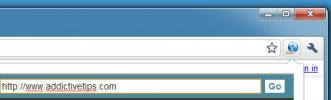

![Desno pristiglu poštu: zakažite e-poštu na Gmailu za kasnije slanje [Chrome]](/f/428e3c66ed5c17fb4f596094c19381f3.jpg?width=680&height=100)